Konvertieren von Dokumenten in ein IWB-Dokument mit Desktop Office Toolbar
Sie können Desktop Office Toolbar verwenden, um Office-Dokumente ausgehend von einer Microsoft Office-Anwendung in ein IWB-Dokument zu konvertieren.
|
HINWEIS
|
|
Die Desktop Office Toolbar wird auf der Registerkarte [iW Desktop] des Menübands von Microsoft Office-Anwendungen angezeigt.
Wenn die Desktop Office Toolbar in Microsoft Office-Anwendungen nicht angezeigt wird, gehen Sie wie folgt vor, um die Desktop Office Toolbar anzuzeigen:
|
1.
Starten Sie eine Microsoft Office-Anwendung und öffnen Sie die Dokumente, die Sie in ein IWB-Dokument konvertieren möchten.
|
HINWEIS
|
|
Wenn Sie ein Excel-Dokument mit mehreren Arbeitsblätter geöffnet haben, wählen Sie das zu konvertierende Arbeitsblatt aus. Bei Excel-Dokumenten wird nur das ausgewählte Arbeitsblatt in ein IWB-Dokument konvertiert.
|
2.
Klicken Sie auf [Druckeinstellungen] in der Desktop Office Toolbar der Microsoft Office-Anwendung.
Desktop Editor wurde gestartet.
Wenn die Dokumente in ein IWB-Dokument konvertiert und im Desktop Editor-Bildschirm angezeigt werden, fahren Sie mit Schritt 4 fort.
Wenn [IWB-Dokumentauswahl - Editor] angezeigt wird, fahren Sie mit Schritt 3 fort.
3.
Wählen Sie über [IWB-Dokument zum Hinzufügen] [(Zu neuem IWB-Dokument hinzufügen)] aus, und klicken Sie dann auf OK.
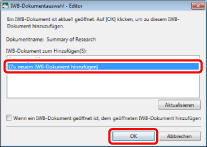
Desktop Editor wurde gestartet.
Die Dokumente werden in ein IWB-Dokument konvertiert und auf dem Desktop Editor-Bildschirm angezeigt.
|
HINWEIS
|
|
Wenn Sie ein großes Dokument konvertieren, kann der Vorgang einige Zeit dauern.
Wenn Sie ein Dokument mit der vorstehend beschriebenen Methode in ein IWB-Dokument konvertieren, werden die Informationen des Originaldokuments nicht im IWB-Dokument gespeichert. Weitere Informationen zum Speichern und Konvertieren des Originaldokuments in einem IWB-Dokument finden Sie hier:
|
4.
Speichern Sie das konvertierte IWB-Dokument.
Nähere Informationen zum Speichern eines IWB-Dokuments finden Sie hier: